Hier erfährst du, wie du für einen beendeten Auftrag einen Lieferschein erstellst und vom Kunden direkt unterschreiben lassen kannst.
Lesezeit ca. 2:00 min
1. Um einen neuen Lieferschein hinzuzufügen, klicke im Browser auf der FarmAct-Seite oder in deiner FarmAct-App auf den Menüpunkt "Belege" und dann auf "Lieferscheine".
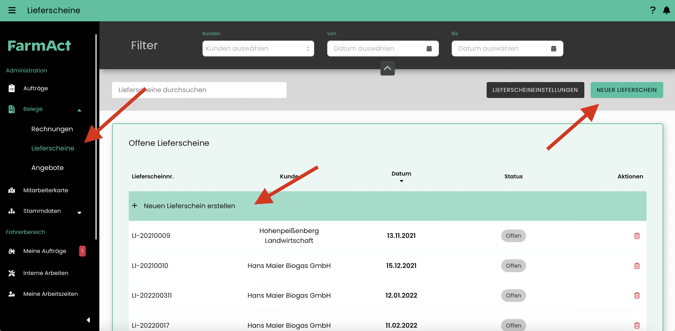
2. Wähle den entsprechenden Kunden aus und erstelle
den Lieferschein
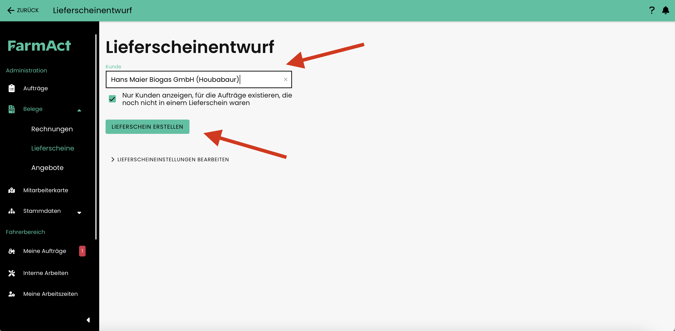
3. Trage jetzt alle erforderlichen Daten in deinen Lieferschein ein.
- Adresse des Lieferscheinempfängers
- Lieferschein-Nr. (diese kannst du mit einem Klick "ERSTELLEN")
- Lieferscheindatum
- Leistungsdatum
- USt. ID des Kunden
- Ansprechpartner
- Telefon
- Inhalt
- Grußwort
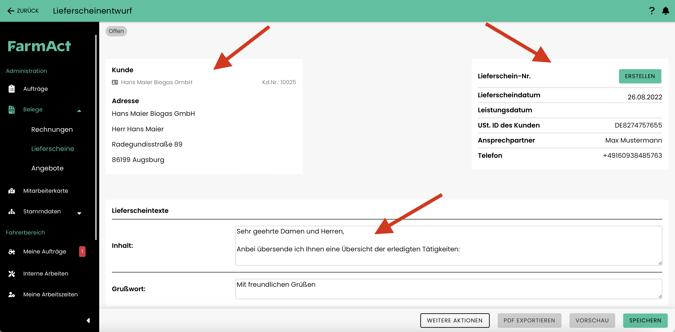
4. Auftrag dem Lieferschein hinzufügen.
Im Anschluss kannst du dem Lieferschein einen "AUFTRAG HINZUFÜGEN".
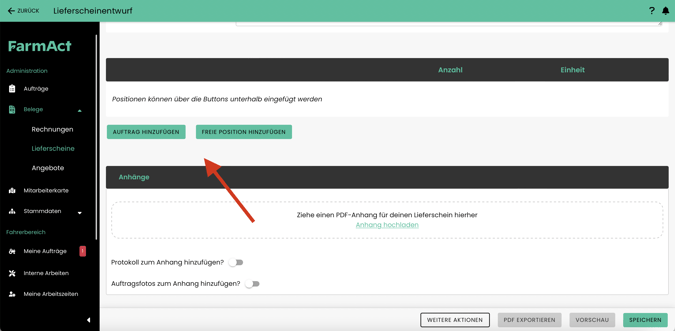
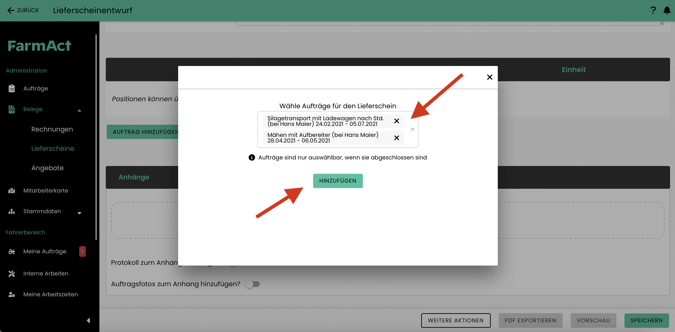
5. Eine freie Position dem Lieferschein hinzufügen.
Du kannst dem Lieferschein auch eine "FREIE POSITION HINZUFÜGEN". Klicke hierfür auf den Button und benenne die Position entsprechend. Klicke anschließend auf "HINZUFÜGEN" und wähle "POSITION" (oder "ARTIKEL", wenn dieser in deiner Artikelliste bereits eingetragen ist). Du kannst die Position nun beschreiben, die verbrauchte Menge angeben und eine Einheit wählen.
Außerdem hast du unter jedem gelisteten Auftrag die Möglichkeit händisch noch weitere Artikel oder Positionen hinzuzufügen.
Hinweis: Du kannst deinen Lieferschein auch direkt nach Beenden eines Auftrags erstellen. Klicke hierfür nachdem du den Auftrag gestoppt und abgeschlossen hast einfach auf "LIEFERSCHEIN ERSTELLEN" und verfahre wie nachfolgend beschrieben.
Über die unten rechts gelisteten Buttons "WEITERE AKTIONEN", "EXPORTIEREN", "VORSCHAU" und "SPEICHERN" kannst du deine nächsten Schritte wählen.

Möchtest du den Lieferschein unterschreiben lassen, dann klicke auf "VORSCHAU" und dann auf "UNTERSCHREIBEN". Trage den Namen ein und lass den Kunden unterschreiben. Nach dem Speichern der Unterschrift ist eine weitere Bearbeitung des Lieferscheins nicht möglich. Um noch einmal Änderungen vorzunehmen, muss die Unterschrift gelöscht werden.

Die Rechnung erstellst du mit einem Klick auf "WEITERE AKTIONEN" und "RECHNUNG ERSTELLEN". Hier findest du eine genaue Anleitung.
→ Eine neue Rechnung erstellen
6. Lieferschein Exportieren
Mit einem Klick auf den Button "PDF EXPORTIEREN" wird dein Lieferschein als pdf-Datei heruntergeladen und du kannst ihn bei Bedarf direkt an deinen Kunden schicken.
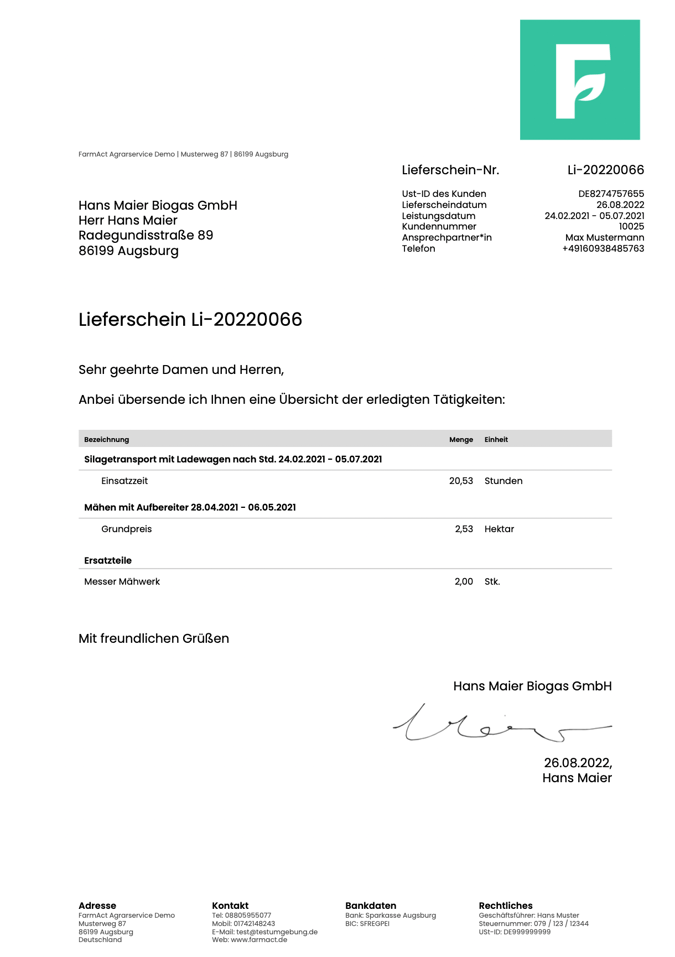
Dein FarmAct-Team
